PPT实现点一下出来一部分的方法
时间:2023-06-24 11:00:08作者:极光下载站人气:1786
很多小伙伴在编辑演示文稿时都喜欢使用PPT程序,因为在PPT程序中,我们可以对演示文稿进行图片、图表动画效果等内容的添加,让幻灯片内容更加丰富。在使用PPT程序编辑演示文稿的过程中,有的小伙伴想要将幻灯片的播放设置为点一下出现一部分的样式,想要实现该操作,我们只需要将幻灯片中的所有设置都改为单击鼠标或是手动即可,我们可以对动画效果的开始方式、切换幻灯片方式以及推进幻灯片方式等进行设置。有的小伙伴可能不清楚具体的操作方法,接下来小编就来和大家分享一下PPT实现点一下出来一部分的方法。
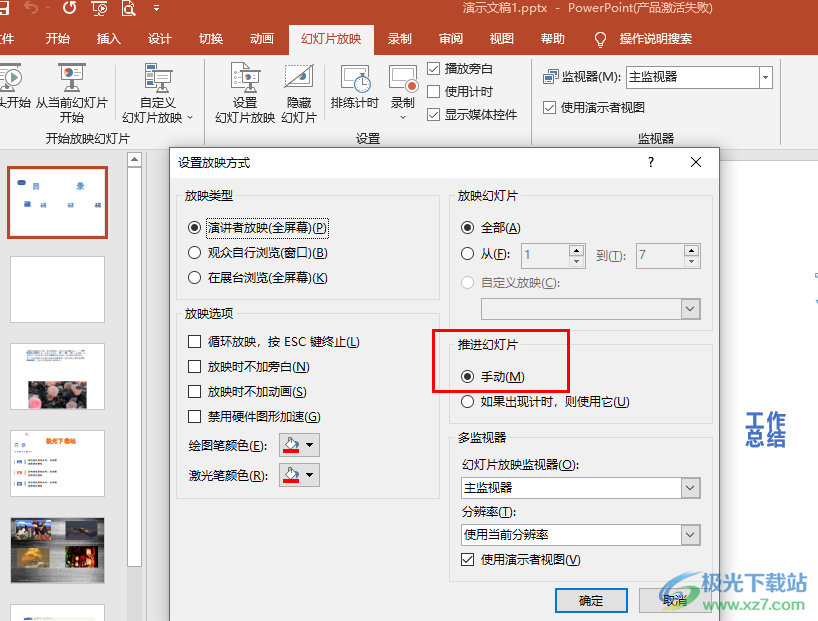
方法步骤
1、第一步,我们在电脑中右键单击一个演示文稿,然后在菜单列表中先点击“打开方式”选项,再在子菜单列表中选择“powerpoint”选项
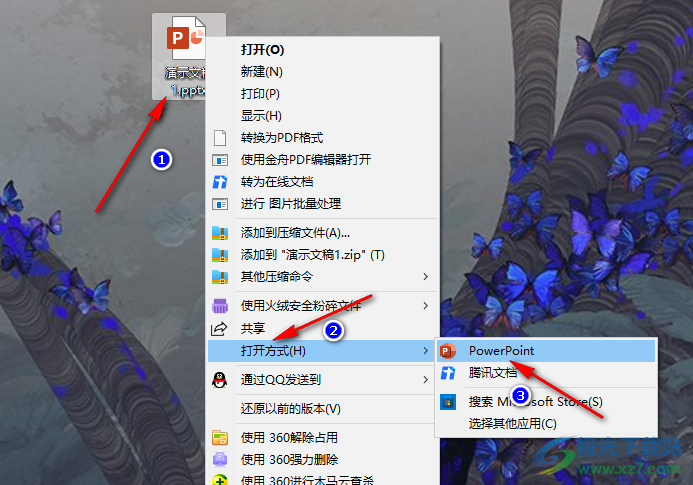
2、第二步,进入PPT页面之后,我们先在页面上方的工具栏中点击打开“切换”工具
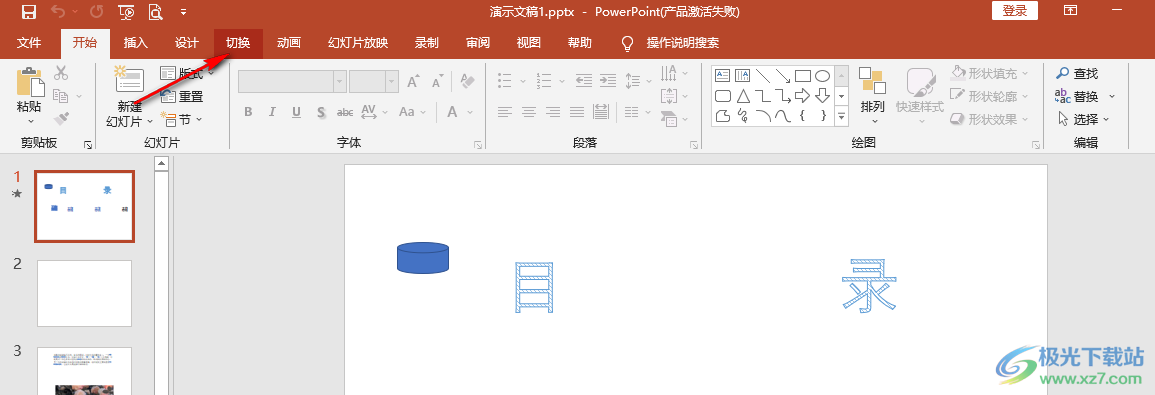
3、第三步,在“切换”的子工具栏中我们找到“换片方式”工具,点击勾选该工具下的“单击鼠标时”选项
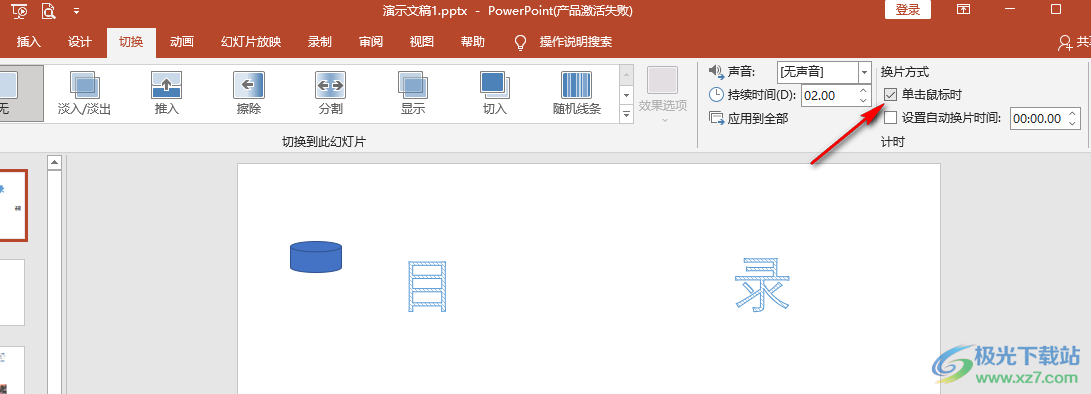
4、第四步,接着我们打开“幻灯片放映”工具,然后在其子工具栏中打开“设置幻灯片放映”选项
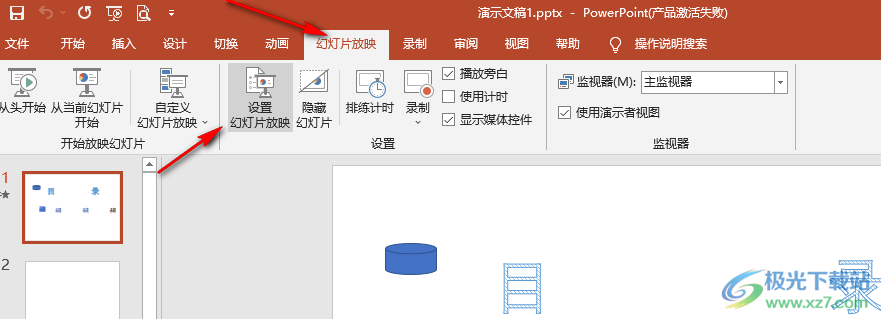
5、第五步,在设置幻灯片放映的页面中我们将推进幻灯片的选项设置为“手动”,然后点击“确定”选项
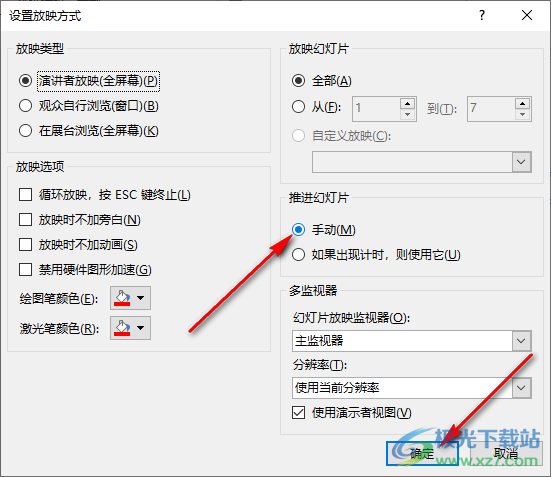
6、第六步,最后我们在“动画”的子工具栏中给幻灯片设置好动画效果,再将“开始”选项打开,最后在下拉列表中点击选择“单击时”选项即可
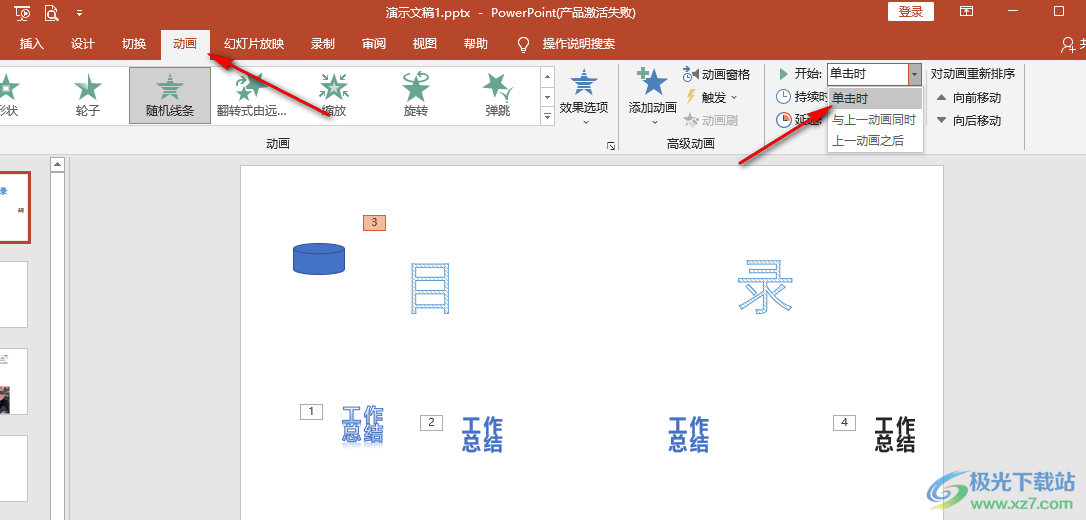
以上就是小编整理总结出的关于PPT实现点一下出来一部分的方法,我们在PPT中将幻灯片切换方式改为“手动”,再在“设置幻灯片放映”的页面中将推进幻灯片的方式设置为手动,最后在动画工具的子工具栏中将动画效果的开始方式设置为单击时即可,感兴趣的小伙伴快去试试吧。

大小:60.68 MB版本:1.1.2.0环境:WinXP, Win7, Win10
- 进入下载
相关推荐
相关下载
热门阅览
- 1百度网盘分享密码暴力破解方法,怎么破解百度网盘加密链接
- 2keyshot6破解安装步骤-keyshot6破解安装教程
- 3apktool手机版使用教程-apktool使用方法
- 4mac版steam怎么设置中文 steam mac版设置中文教程
- 5抖音推荐怎么设置页面?抖音推荐界面重新设置教程
- 6电脑怎么开启VT 如何开启VT的详细教程!
- 7掌上英雄联盟怎么注销账号?掌上英雄联盟怎么退出登录
- 8rar文件怎么打开?如何打开rar格式文件
- 9掌上wegame怎么查别人战绩?掌上wegame怎么看别人英雄联盟战绩
- 10qq邮箱格式怎么写?qq邮箱格式是什么样的以及注册英文邮箱的方法
- 11怎么安装会声会影x7?会声会影x7安装教程
- 12Word文档中轻松实现两行对齐?word文档两行文字怎么对齐?
网友评论